사진이나 그림파일에 테두리를 만드는 방법을 포스팅합니다. 보통 블로그에 글을 쓰거나 문서를 작성할 때 글이나 배경과의 차이를 두기 위해서 테두리를 만드는데 포토스케이프로 한 번에 만들 수가 있습니다.
저는 특히 블로그를 쓸때 테두리를 검색은색으로 만듭니다.
보통 캡쳐를 하면 하얀 바탕색의 화면을 많이 하게 되는데 블로그 바탕화면이 흰색이다 보니 경계가 모호해져서 어디까지가 캡처를 한 파일인지 헷갈리고 가독성도 떨어졌습니다.
그리서 이것저것 찾아보다 보니 포토샵등을 사용하라는 글들이 많이 있었는데 마침 제가 쓰고 있던 프로그램으로도 빠르고 깔끔하게 테두리를 만들 수 있어서 소개합니다.
포토스케이프
🔹사진이어붙이기
🔹 테두리 일괄적용
🔹 GIF파일 만들기
🔹 사진분할

테두리를 적용해서 글을 쓰고 있습니다. 우선 검색창에서 포토스케이프라고 검색하세요.

약간 구닥다리 화면이 나오게 됩니다. 뭐 프로그램만 좋으면 되니깐요. 포토스케이프 3.7 다운로드를 클릭해 줍니다.
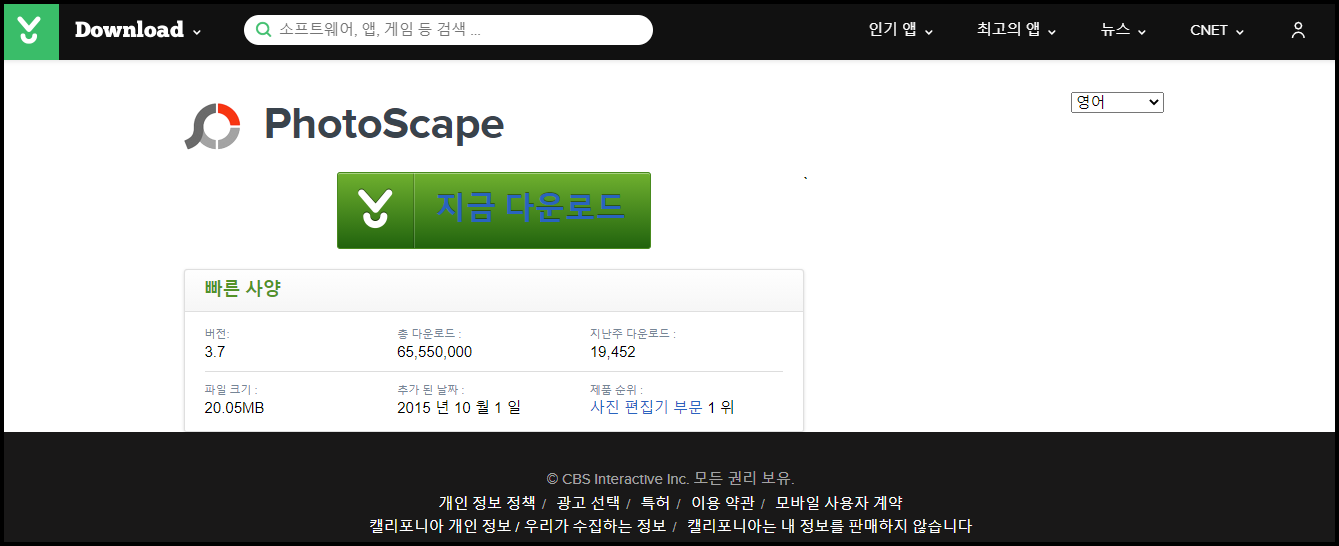
지금 다운로드를 클릭해서 포토스케이프를 설치합니다.
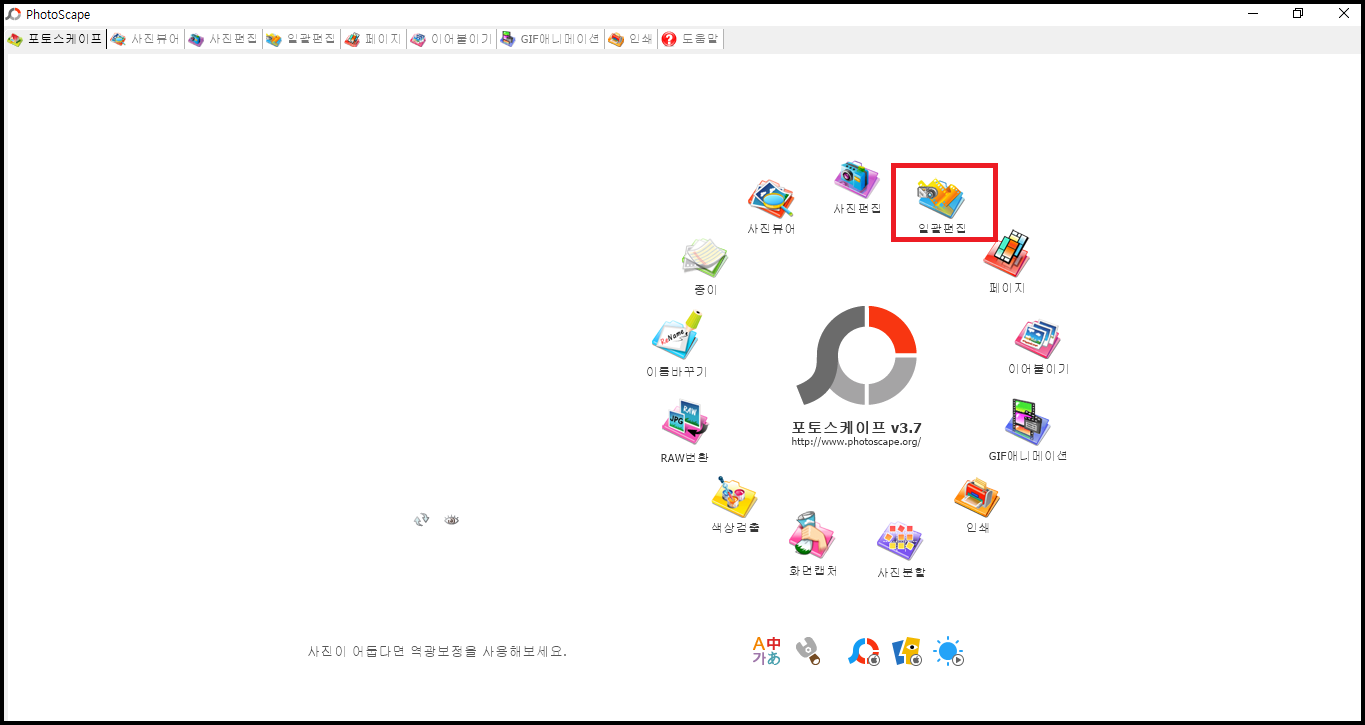
프로그램을 설치한 후 실행하시면 이렇게 메인 화면이 나옵니다.
gif 짤도 만들고 사진으로 몇 가지 재미있는 것들도 할 수 있으니 나중에 천천히 살펴보시고, 저희는 우선 테두리를 만들어야 하니 위 그림의 빨간색 박스 '일괄편집'을 클릭해 주세요.

클릭하시면 이렇게 화면이 나옵니다. 좌측에 탐색기처럼 생긴 폴더들을 열어서 본인이 테두리를 만들려고 하는 사진을 찾아 주세요.
그리고 전체 사진을 선택해서 우측으로 드래그해서 끌고 오시면 됩니다.

그러면 이렇게 상단에는 드래그한 사진 파일명이 나오고요, 아래에는 그중에 대표사진 1개만 뜹니다. 우측 빨간색 박스를 보시면 크기를 조절할 수 있는 다양한 옵션이 있으니 선택하시면 됩니다.
그냥 원본으로 하시고 싶으시면 원본으로 선택하시면 됩니다. 저는 사진파일이 크기 때문에 긴축 400으로 해서 그림과 같이 사진이 화면에 맞춰져 있습니다.
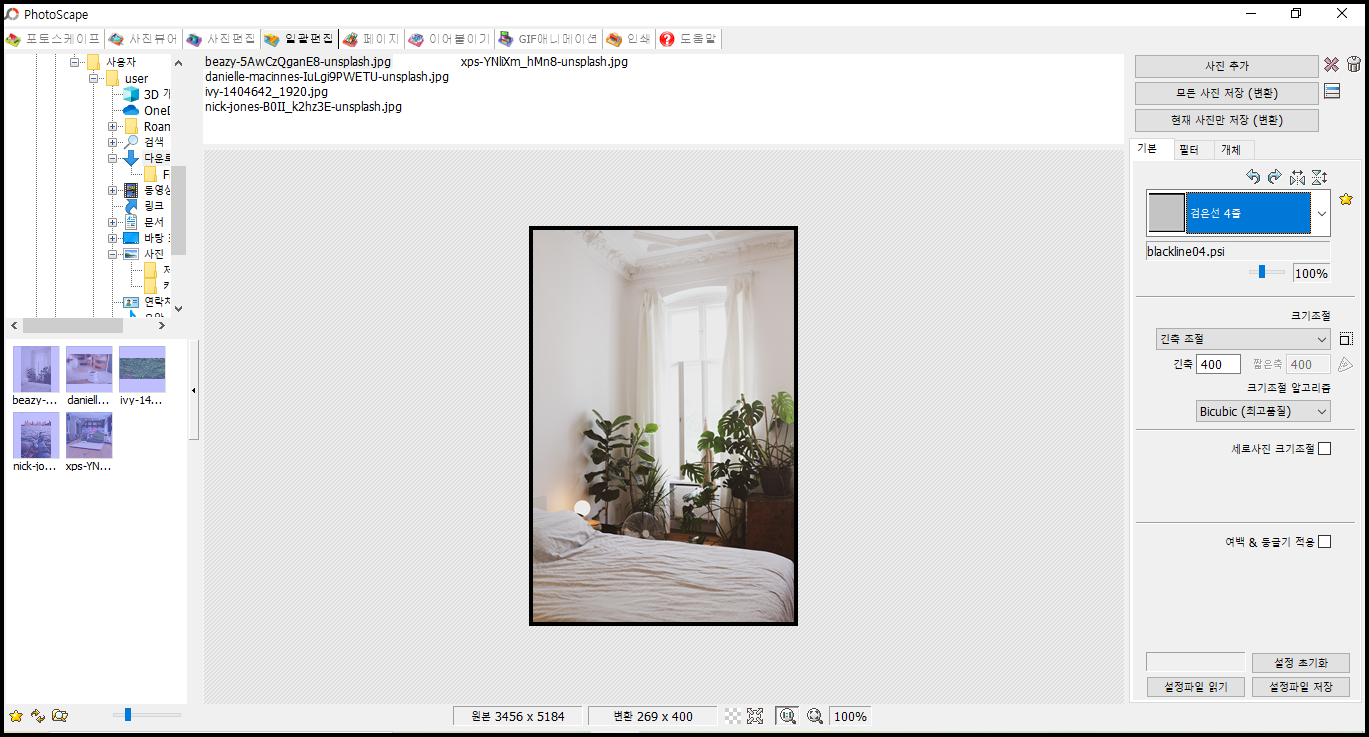
크기조절 박스 위를 보시면 액자를 선택할 수 있는 박스가 있습니다. 거기서 검은선 4줄 또는 검은선 2줄을 선택하시면 테두리가 생깁니다. 저는 우선 검은선 4줄로 선택해 봤습니다.

선택하시고 상단의 모든 사진저장(변환)을 누르시면 아까 드래그했던 사진들에 테두리가 일괄적용됩니다. 간단하죠?

저장하실 경로를 확인하고 사진품질도 확인합니다. 이후 저장하면 끝~!!!

저장한 폴더를 확인해 보면 아까 여러 개의 사진들이 한꺼번에 적용되어 테두리가 만들어진 것을 확인할 수 있습니다.
간단하면서도 매우 효율적인 테두리 만들기는 포토스케이프로 만들어보세요. 확실히 시간도 단축되고 일일이 신경 쓸 필요도 없습니다.
사용해 보시고 업무나 블로그등에 활용하시기 바랍니다. 읽어주셔서 감사합니다.
함께 보면 도움이 되는 글
[하트콜라주 만들기] 콜라주 앱 MOLDIV 몰디브로 여러가지 콜라주 만드는법. 하트모양이 됩니다.
오늘은 유용한 콜라주 만들기 앱을 소개해 드릴까 합니다. 얼마 전에 업무상 사업 관련사진으로 하트 모양의 콜라주를 만들어야 하는 일이 있었는데 무료로 콜라주를 만들 수 있는 앱을 발견해
taketake5.tistory.com
[색상확인 어플 컬러그랩] 스마트폰 앱으로 이미지, 사진등 색상 확인을 바로 할 수 있어요. 간단
오늘은 스마트폰으로 간단하게 사진, 이미지, 또는 촬영하고자 하는 부분의 색감을 바로 확인하고 저장 및 활용할 수 있는 좋은 앱을 소개해 드리고자 합니다. 오늘 소개해 드릴 컬러그랩(color gr
taketake5.tistory.com



